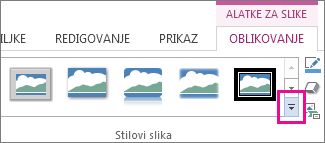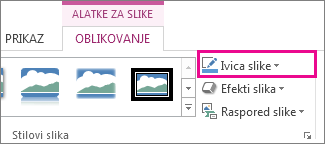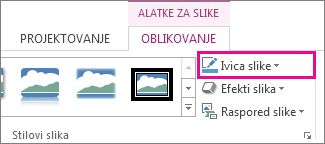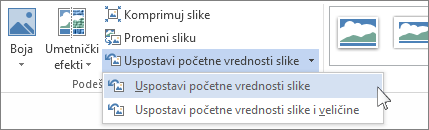Na sliku možete da primenite unapred određen stil – uključujući ivicu i senčenje ili možete da primenite prilagođenu ivicu koju sami odaberete.
Dodavanje prilagođene ivice slici
-
Odaberite sliku kojoj želite da dodate prilagođenu ivicu.
-
Na kartici Format slike izaberite stavku
-
Odaberite boju.
-
U
-
Na listi Debljina odaberite širinu ivice.
-
Na listi Crte odaberite stil linije.
-
Dodavanje unapred određenog stila ivice i efekta slici
Galerija Stilovi slika nudi mnoge unapred određene stilove koji vam olakšaju da dodate ivicu i efekat jednim klikom.
-
Odaberite sliku kojoj želite da dodate ivicu.
-
Na kartici Format slike, u galeriji Stilovi slika odaberite stil.
Savet: Odaberite
Uklanjanje ivice sa slike
Način na koji uklanjate ivicu slike zavisi od toga da li je to stil slike ili prilagođena ivica.
-
Odaberite sliku sa koje želite da uklonite ivicu.
-
Idite u Format slike i uradite nešto od sledećeg:
-
Ako je ivica prikaz strukture, na listi Ivica slike odaberite stavku Bez obrisa.
-
Ako je ivica efekat i znate koji je efekat, na listi Efekti slike odaberite efekat koji je primenjen, a zatim odaberite stavku Bez efekta. Na primer, da biste uklonili efekat senke, izaberite stavku Efekti > senke > senke.
-
Ako je stil primenjen, možete da uspostavite početne vrednosti slike, ali uspostavljanje početnih vrednosti takođe uklanja sva druga oblikovanja koja ste primenili. U grupi Prilagođavanje odaberite stavku
-
Dodavanje unapred određenog stila ivice i efekta slici
Galerija stilova slika nudi širok spektar unapred određenih stilova, što vam omogućava dodavanje posebne vrste ivice pomoću samo jednog klika.
-
Odaberite sliku kojoj želite da dodate ivicu.
-
U okviru Alatke za slike izaberite karticu Oblikovanje i u galeriji Stilovi slika odaberite stil.
Saveti:
-
U desnom uglu galerije izaberite strelicu Još da biste razvili galeriju i videli dodatne stilove:
-
-
Dodavanje prilagođene ivice slici
-
Izaberite sliku kojoj želite da dodate prilagođenu ivicu.
-
U okviru Alatke za slike izaberite karticu Oblikovanje, a zatim izaberite stavku Ivica slike.
-
Odaberite boju.
-
Odaberite nešto od sledećeg, po potrebi:
-
Na listi Debljina odaberite širinu ivice.
-
Na listi Crte odaberite stil linije.
-
Uklanjanje ivice sa slike
Način na koji uklanjate ivicu slike zavisi od toga da li je to stil slike ili prilagođena ivica.
-
Odaberite sliku sa koje želite da uklonite ivicu.
-
U okviru Alatke za slike izaberite karticu Oblikovanje, a zatim uradite nešto od sledećeg:
-
Ako je ivica prikaz strukture, na listi Ivica slike odaberite stavku Bez obrisa.
-
Ako je ivica efekat i znate koji je efekat, na listi Efekti slike odaberite efekat koji je primenjen, a zatim odaberite stavku Bez efekta. Na primer, da biste uklonili senku, izaberite stavku Efekti > senke > senke.
-
Ako je stil primenjen, možete da uspostavite početne vrednosti slike, ali imajte na umu da uspostavljanje početnih vrednosti uklanja i sva druga oblikovanja koja ste primenili. U grupi Prilagođavanje odaberite stavku Uspostavi početne vrednosti slike:
-
Dodavanje ili uklanjanje ivice slike
-
Izaberite sliku kojoj želite da dodate, promenite ili uklonite ivicu.
-
Izaberite format slike, a zatim kliknite na strelicu pored stavke Ivica slike.
-
Uradite nešto od sledećeg:
Za izvršavanje sledeće radnje
Uradi ovo
Dodavanje ili promena boje ivice
Izaberite željenu boju ili sami pomešajte boju tako što ćete izabrati stavku Još boja obrisa.
Dodavanje ili promena debljine ivice
Postavite pokazivač na stavku Debljina, a zatim odaberite željenu debljinu linije.
Dodavanje ili promena stila ivice
Postavite pokazivač na stavku Crte, a zatim izaberite željeni stil linije.
Uklanjanje ivice sa slike
Izaberite stavku Bez obrisa.